
КАТЕГОРИИ:
Архитектура-(3434)Астрономия-(809)Биология-(7483)Биотехнологии-(1457)Военное дело-(14632)Высокие технологии-(1363)География-(913)Геология-(1438)Государство-(451)Демография-(1065)Дом-(47672)Журналистика и СМИ-(912)Изобретательство-(14524)Иностранные языки-(4268)Информатика-(17799)Искусство-(1338)История-(13644)Компьютеры-(11121)Косметика-(55)Кулинария-(373)Культура-(8427)Лингвистика-(374)Литература-(1642)Маркетинг-(23702)Математика-(16968)Машиностроение-(1700)Медицина-(12668)Менеджмент-(24684)Механика-(15423)Науковедение-(506)Образование-(11852)Охрана труда-(3308)Педагогика-(5571)Полиграфия-(1312)Политика-(7869)Право-(5454)Приборостроение-(1369)Программирование-(2801)Производство-(97182)Промышленность-(8706)Психология-(18388)Религия-(3217)Связь-(10668)Сельское хозяйство-(299)Социология-(6455)Спорт-(42831)Строительство-(4793)Торговля-(5050)Транспорт-(2929)Туризм-(1568)Физика-(3942)Философия-(17015)Финансы-(26596)Химия-(22929)Экология-(12095)Экономика-(9961)Электроника-(8441)Электротехника-(4623)Энергетика-(12629)Юриспруденция-(1492)Ядерная техника-(1748)
Файл проекта PROGECT.DPR
|
|
|
|
| Является основным и представляет собой программу: program Project1; { Имя программы } uses {Оператор} Forms, {Имя подключаемого модуля} Unit1 in 'Unit1.pas' {Form1}; {Перечисление модулей всех форм проекта} {$R *.RES} {Директива подключения к проекту файл ресурсов} begin {Главный блок программы} Application.Initialize; {Инициализация приложения} Application.CreateForm(TForm1,Form1); {Создание формы} Application.Run; {Запуск приложения} end. Просмотреть и отредактировать код файла в окне Редактора кода можно с помощью команды: Project/View Source (Проект/Просмотр источника). | Для приложения с одной формой: совпадает с именем файла и указывается при сохранении файла на диске. Оператор Uses сообщает компилятору, что программа использует модуль с исходным кодом формы Unit1.pas. Имя подключаемого модуля Form1 указано в виде комментария. Кроме того, перечисляются подключаемые модули всех форм проекта. Файл ресурсов имеет имя, совпадающее с именем файла проекта. Можно подключить и другие ресурсы, добавив директивы и указав в них нужные имена. Операторы выполняют инициализацию приложения, создание формы и запуск приложения. При выполнении операций с проектом код файла проекта формируется Delphi автоматически. | ||
| 2.2. Файлы формы | Модуль формы и описание формы | ||
Для каждой формы создаются автоматически файл
описания UNIT.DFM и файл модуля UNIT.PAS.
Файл описания формы (*.dfm) содержит характеристики формы и ее компонентов (двоичный).
При конструировании формы в Файл описания автоматически вносятся соответствующие изменения.
Для каждой формы декларируется тип, определяющий эту форму как класс. Он содержится в модуле UNIT1.PAS
Чтобы отобразить этот файл на экране необходимо:
1. Закрыть окно Конструктора той формы, для которой нужно отобразить файл описания;
2. Активизировать команду File/Open (Файл/Открыть);
3. В диалоговом окне (ДО) Open (Открыть) в списке типов файлов найти и установить маску *.dfm;
4.  Выделить нужный файл и нажать на кнопку Open.
Редактор кода и его содержимое будет доступно для просмотра и редактирования.
Чтобы открыть окно Конструктора формы:
1. Закрывается Редактор кода командой File/Close;
2. Открывается Конструктор формы командой View/ Forms,в ДО которого выбирается нужная форма.
Файл модуля формы (*.pas) содержит описание класса формы (поведение компонент и функционирование обработчиков событий). Создается автоматически при добавлении новой формы.
При размещении на форме компонентов, в модуль формы вносятся соответствующие изменения.
Часть изменений вносит Delphi, а часть – разработчик.
Открыть модуль формы можно с помощью:
- команды File/Openили
- в ДО View/Units(Просмотр/Модули), где выбирается нужный модуль.
Файлы Модуля формы и Описания формы имеют одинаковое имя, которое отличается от имени файла проекта. Выделить нужный файл и нажать на кнопку Open.
Редактор кода и его содержимое будет доступно для просмотра и редактирования.
Чтобы открыть окно Конструктора формы:
1. Закрывается Редактор кода командой File/Close;
2. Открывается Конструктор формы командой View/ Forms,в ДО которого выбирается нужная форма.
Файл модуля формы (*.pas) содержит описание класса формы (поведение компонент и функционирование обработчиков событий). Создается автоматически при добавлении новой формы.
При размещении на форме компонентов, в модуль формы вносятся соответствующие изменения.
Часть изменений вносит Delphi, а часть – разработчик.
Открыть модуль формы можно с помощью:
- команды File/Openили
- в ДО View/Units(Просмотр/Модули), где выбирается нужный модуль.
Файлы Модуля формы и Описания формы имеют одинаковое имя, которое отличается от имени файла проекта.
| Используя Конструктор формы и Инспектор объектов, разработчик сам управляет этим файлом. Пример описания формы с кнопкой Button1.
Object Form1:TForm1 {Объявление класса Формы1}
Left = 193
Top = 246
Width = 544
Height = 375
Caption = 'Form1'
Color = clBtnFace
Font.Charset = DEFAULT_CHARSET
Font.Color = clWindowText
Font.Height = -11
Font.Name = 'MS Sans Serif'
Font.Style = [ ]
OldCreateOrder = False
PixelsPerInch = 96
TextHeight = 13
end.
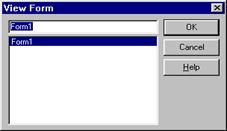 Interface {описание класса формы}
uses
Windows, Messages, SysUtils, Classes, Graphics, Controls, Forms, Dialogs,
StdCtrls;
type
TForm1 = class(TForm)
private
{ Private declarations }
public
{ Public declarations }
end;
var
Form1: TForm1;
Implementation {Подключение к модулю описа
{$R *.DFM} ния соответствующей формы}
end.
Тексты модулей форм отображаются в окне Редактора кода и редактируются с его помощью.
Interface {описание класса формы}
uses
Windows, Messages, SysUtils, Classes, Graphics, Controls, Forms, Dialogs,
StdCtrls;
type
TForm1 = class(TForm)
private
{ Private declarations }
public
{ Public declarations }
end;
var
Form1: TForm1;
Implementation {Подключение к модулю описа
{$R *.DFM} ния соответствующей формы}
end.
Тексты модулей форм отображаются в окне Редактора кода и редактируются с его помощью.
| ||
| 2.3. Файлы модулей *.PAS | |||
| Это модули не связанные с какой-либо формой. Они оформляются по правилам языка программирования Object Pascal и сохраняются в отдельных файлах. Для подключения модуля его имя указывается в разделе uses того модуля или проекта, который использует этот модуль. | Помимо файлов, создаваемых Delphi, в проект могут включаться ваши собственные файлы, написанные на языке Pascal более ранних версий или на других языках программирования. В отдельном модуле целесообразно размещать процедуры, функции, константы или переменные, общие для нескольких модулей проектов.. | ||
| 2.4. Файл ресурсов PROGECT.RES | |||
При первом сохранении проекта автоматически создается файл ресурсов с именем, совпадающим с именем файла проекта.
Файл содержит следующие ресурсы:
- пиктограммы;
- растровые изображения;
- курсоры.
Файл ресурсов первоначально содержит пиктограмму проекта. Его можно изменить, используя графический редактор Image Editor 3.0.
Вызывается редактор командой Tools / Image Editor
(Инструменты/Редактор изображений).
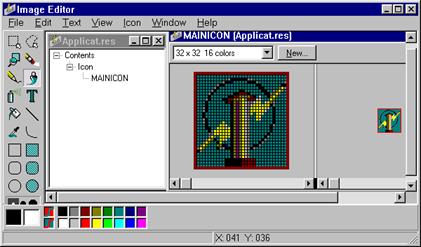 В файле ресурсы разбиты на группы. Каждая группа имеет имя.
Image Editor позволяет работать с файлами, содержащими следующие ресурсы:
- Пиктограммы компонентов (*.DCR);
- Растровые изображения (*.BMP);
- Пиктограммы приложений (*.ICO)
- Курсоры (*.CUR). В файле ресурсы разбиты на группы. Каждая группа имеет имя.
Image Editor позволяет работать с файлами, содержащими следующие ресурсы:
- Пиктограммы компонентов (*.DCR);
- Растровые изображения (*.BMP);
- Пиктограммы приложений (*.ICO)
- Курсоры (*.CUR).
| Эти компоненты являются ресурсами Windows, поскольку они разработаны в соответствии со стандартами этой системы. На рисунке показано окно редактора, в которое загружен файл и выполняется редактирование пиктограммы приложения. Файл ресурсов имеет иерархическую структуру, в которой ресурсы разбиты на группы, а каждый ресурс имеет уникальное в пределах группы имя. Имя ресурса задается при его создании и в последующем используется в приложении для доступа к этому ресурсу. Программа проекта находится в группе Icon и по умолчанию имеет имя MAINICON. | ||
| 2.5. Файл параметры проекта PROGECT.OPT | |||
Используется для установки параметров проекта с помощью команды меню Project / Options.
Параметры разбиты на группы, каждая из которых располагается в соответствующем окне на своей странице.
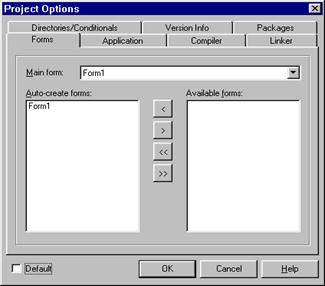 После установки отдельных параметров Delphi автоматически вносит нужные изменения в соответствующие файлы проекта.
Файл параметров проекта представляет собой текстовой файл, в котором построчно располагаются параметры и их значения.
После установки отдельных параметров Delphi автоматически вносит нужные изменения в соответствующие файлы проекта.
Файл параметров проекта представляет собой текстовой файл, в котором построчно располагаются параметры и их значения.
| Этот файл представляет собой текстовой файл, который содержит текущие установки проекта: - настройки компилятора и компоновщика, - имена служебных каталогов, - условные директивы и параметры командной строки, - настройки проекта (какие окна открыты и в каких позициях они расположены), - конфигурацию проекта. Например: Проект может быть откомпилирован с отладочной информацией или без нее. Во время разработки целесообразно постоянно включать в проект отладочную информацию. Для этого необходимо установить опцию Debug Information на странице Compiler данного диалогового окна (ДО). - файл конфигурации: *.DOF-файл, содержит текущие установки проекта, например, настройки компилятора, имена служебных папок и т.п. DSK –файл с настройками проекта. Он позволяет восстановить внешний вид рабочей среды проекта. | ||
| 2.5. Резервные файлы | |||
| Delphi создает резервные копии файла проекта, а также PAS- и DFM-файлов. Резервные копии: *.~DP файла проекта с расширением DPR. Создается при повторном сохранении проекта. *.~PA модуля проекта с расширением PAS. Создается при повторном сохранении проекта, если в исходном коде модуля были сделаны изменения. *.~DF файла формы. Создается в случае, если DFM-файл был открыт в виде текста, и в нем были сделаны изменения. | Если первый символ в расширении файла – тильда (~), речь идет о зарезервированной копии. *.~BP файла группы проектов с расширением BPG. Этот файл создается при повторном сохранении файла группы проектов. | ||
3. 0. Компиляция и выполнение проекта
|
|
|
|
|
|
|
|
|
В процессе компиляции проекта создается:
- готовый к выполнению файл (*.EXE) или
- динамически загружаемая библиотека (*.DLL).
Имя приложения совпадает с именем файла проекта.
Само приложение является автономным.
Запуск процесса компиляции выполняется по команде Project /Compile <Project 1>
Компиляция может быть выполнена на любой стадии разработки проекта.
При компиляции происходит:
- создание исполняемого файла - приложения *.EXE;
- компиляция файлов всех модулей, содержимое которых изменилось после последней компиляции.
|
|
|
В результате создается файл с расширением *.DCU;
- перекомпиляция модуля, в который внесены изменения и модулей, использующие его с помощью директивы uses.
Компиляция на любой стадии позволяет проверить вид и правильность функционирования фрагментов создаваемого кода.
Проект может быть откомпилирован с отладочной информацией или без нее. Во время разработки целесообразно постоянно включать в проект отладочную информацию. Для этого надо установить опцию Debug Information на странице Compiler данного диалогового окна (ДО). Preferences (предпочтение)
Ход процесса компилирования будет отображаться на экране, если установить опцию Show compiler progress в меню Tools/ Environment Options/ Preferences.
 Сборка проекта выполняется командой Project /Bild <Project 1>. (Проект/Собрать <Проект>
Сборка проекта выполняется командой Project /Bild <Project 1>. (Проект/Собрать <Проект>
)
При сборке перекомпилируются все модули, входящие в проект, не зависимо от того, были в них внесены изменения или нет.
Запускать проект можно из:
- среды Delphi и
- среды Windows.
Запуск проектаиз среды Delphi выполняется командой Run/Run. ( Выполнение/выполнить. )
Созданное приложение начинает свою работу.
При внесении изменений в файлы, предварительно выполняется компиляция проекта.
Особенности запуска в среде Delphi:
- нельзя запустить вторую копию приложения;
- продолжить разработку проекта можно только после завершения работы приложения;
- при "зависании" приложения завершение его работы необходимо выполнить средствами Delphi командой Run/Program Reset или клавишами <Ctrl>+<F2>.
Запуск проектаиз среды Windows запускается так же, как и любое другое приложение, например с помощью Проводника. Приложение.EXE не требует при своей работе дополнительных файлов Delphi.
Для отладки приложений в среде Delphi можно использовать отладчик.
4.0. Разработка приложения
Delphi относится к системам визуального программирования, которые относятся к системам быстрой разработки приложений.
Интерфейс приложения определяет способ взаимодействия пользователя и приложения, т.е. внешний вид формы при выполнении приложения и то, каким способом пользователь управляет приложением. С помощью Конструктора Формы интерфейс создается путем размещения в форме компонентов.
Функциональность приложения определяется процедурами, которые выполняются при возникновении определенных событий, происходящих при действиях пользователя с управляющими элементами формы.
Состоит из двух этапов:
- Создание интерфейса приложения,
- Определение функциональности приложения.
Для создания интерфейса необходимо:
- выбрать нужные компоненты;
- определить внешний вид и функциональные возможности компонентов;
- отобразить окно Инспектора Объектов;
- расположить компоненты на форме.
Для обеспечения функциональности приложения необходимо:
- задать в Инспекторе Объектов значения свойств и процедур обработки событий;
- написать программный код для заданных процедур обработки событий.
4.1. Простейшее приложение
Представляет собой заготовку, обеспечивающую все необходимое для приложения. Это:
- форма, для которой уже созданы два файла с описанием и модулем.
При создании приложений в форму помещаются компоненты, для них устанавливаются свойства и создаются обработчики событий.
К простейшему приложению разработчик добавляет новые формы.
Форма содержит основные элементы окна Windows: заголовок Form1, кнопки минимизации, максимизации и закрытия окна, изменения размеров окна и кнопку вызова системного меню. Эта форма отображается при первом запуске Delphi
Приложение Windows выполняется в окне и даже если оно ничего не делает, является пустым, должно иметь окно. Окно реагирует на изменение размера, перемещение, закрытие и др. команды.
4.2. Создание интерфейса приложения
Интерфейс приложения составляют компоненты.
Визуальные компоненты – это кнопки, списки, переключатели, надписи.
Не визуальные (логические) выполняют вспомогательные действия – это секундомер, таблицы данных, отчеты
Сами компоненты являются строительными блоками. Выбираются из Палитры и устанавливаются на форме. Их свойства можно изменить.
После размещения компонента в форме можно изменять с помощью мыши его положение и размеры.
Кроме того, для нескольких компонентов можно выполнять выравнивание или перевод того или иного компонента на передний или на задний план. По умолчанию компоненты выравниваются на форме по линиям сетки. По умолчанию шаг сетки равен восьми пикселам, а сетка при проектировании отображается на поверхности формы.
Внешний вид компонента определяют его свойства, которые доступны в окне Инспектора объектов (ИО), когда объект выделен на форме.
В верхней части окна в раскрывающемся списке, отображаются название компонента и его тип. В этом списке выбираются нужные компоненты и тем самым, можно получить доступ к свойствам этих компонентов (особенно, если компоненты закрыты другими).
Управлять свойствами можно непосредственно в окне конструктора формы или с помощью Инспектора объектов.
В левой части окна ИО приводятся названия всех свойств компонентов, которые доступны на этапе разработки приложения. Для каждого свойства справа содержится значение этого свойства.
По умолчанию первая кнопка получает имя Button 1, вторая Button 2 и т.д.
Разработчик может изменить свойство компонента, введя или выбрав нужное значение (название кнопки – Закрыть).
Результат изменения свойств компонента становится сразу видимым в окне проектировщика форм.
При изменении значения свойства Caption (Название) кнопки на поверхности ее появляется новое название.
Например: Caption, Left, Height, Hint.
Свойства: FormStyle, Visible, ModalResult
Объект – содержит свойства, каждое из которых можно редактировать отдельно. В области значения свойства-объекта в скобках указывается тип объекта.
Свойство представляет комбинацию значений из предлагаемого множества
Если для свойства введено неправильное значение, то выдается предупреждающее сообщение.
Это требует большего объема работ, чем в случае использования ИнОб.
Тем не менее, отдельные свойства устанавливаются именно с помощью операторов присваивания.
Для установки на форме нескольких одинаковых компонент необходимо:
1. Нажать и удерживать клавишу <Shift>.
2. Выбрать на Палитре компонентов щелчком мыши нужный компонент.
3. Щелкать мышью в те места на Форме, где должны быть расположены эти компоненты.
Отменяется выбор данного компонента щелчком мыши на изображении стрелки в левом краю Палитры компонентов или выбором другого компонента.
Выделение нескольких компонент на форме выполняется с помощью мыши при нажатой клавиши <Shift>.
Редактирование компоненты можно с помощью контекстного меню или меню Edit/Align.
Свойства компонента это атрибуты, определяющие способ отображения и функционирования компонент.
Типы свойств:
- простые – это те, значения которых являются числами или строками. Например, Caption, Name, Left, Top;
- перечисляемые – это те, которые могут принимать значения из предложенного набора (списка). Например, тип Boolean принимает значение T r ue или False;
- вложенные – это те, которые поддерживают вложенные значения (или объекты). Имеются два вида свойств множества и комбинированные значения.
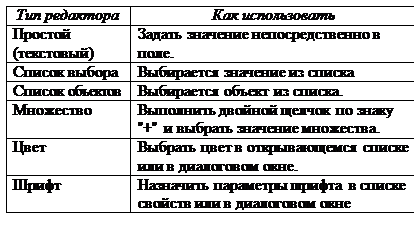
Для изменения значения свойств необходимо:
- щелкнуть мышью по его имени в левой колонке;
- открыть список, появившийся в соответствующей ячейке правой колонки:
- выбрать нужное свойство.
Утверждается свойство клавишей <Enter>,
отменяется изменение клавишей <Esc>.
Редакторы для установки значения свойств:

При выполнении приложения свойства компонентов можно изменять с помощью операторов присваивания.
Изменение заголовка кнопки Button 1 можно программно:
Button 1. Caption := ' Закрыть ';
|
|
|
|
|
Дата добавления: 2014-11-09; Просмотров: 1026; Нарушение авторских прав?; Мы поможем в написании вашей работы!